
-
خانهخانه
-
مقالاتمقالات
-
فروشگاهفروشگاه
-
طراحی سایتطراحی سایت
-
درباره مادرباره ما
-
حمایت از ماحمایت از ما
-
ارتباط با ماارتباط با ما

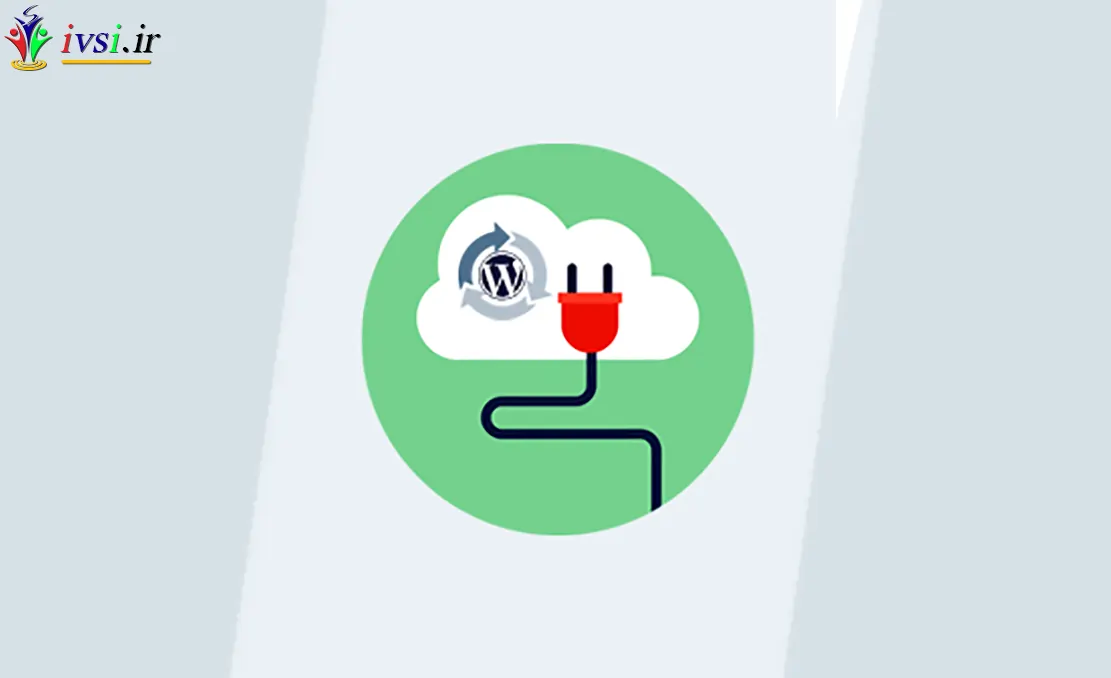
اگر این مقاله را دوست دارید، لطفا آن را با دوستان خود به اشتراک بگذارید.
آیا می خواهید یاد بگیرید که چگونه به صورت دستی افزونه های وردپرس را از طریق FTP به روز کنید؟ گاهی اوقات آپدیت پلاگین وردپرس با یک کلیک با شکست مواجه می شود که می تواند وب سایت شما را خراب کند. تنها راه حل این مشکل، بهروزرسانی دستی افزونه است.
در این مقاله از ایوسی، به شما نشان خواهیم داد که چگونه به صورت دستی افزونه های وردپرس را از طریق FTP بدون خرابی وب سایت خود به روز کنید.
وردپرس دارای یک سیستم داخلی برای مدیریت بهروزرسانیهای هسته، تم و افزونه است. تنها کاری که باید انجام دهید این است که روی پیوند به روز رسانی کلیک کنید تا افزونه های شما به روز شود. برای جزئیات بیشتر، راهنمای ما در مورد نحوه به روز رسانی صحیح افزونه های وردپرس را ببینید.
با این حال، گاهی اوقات این بهروزرسانیها ممکن است به دلیل مجوزهای فایل نادرست، شماره نسخه نادرست یا سایر عوامل پیکربندی سرور با شکست مواجه شوند.
اگر یک به روز رسانی در اواسط راه قطع شود، در نهایت با یک سایت خراب مواجه خواهید شد. ممکن است برای مدت کوتاهی خطای تعمیر و نگهداری برنامه ریزی شده، خطای نحوی یا خطای سرور داخلی در دسترس نباشد.
تنها راه حل این مشکل، بهروزرسانی دستی افزونه وردپرس از طریق FTP است. با انجام این کار، می توانید آن خطاها را برطرف کرده و به استفاده از آخرین نسخه افزونه ادامه دهید.
بیایید نگاهی به نحوه به روز رسانی دستی افزونه های وردپرس از طریق FTP بیندازیم.
ابتدا باید آخرین نسخه افزونهای را که میخواهید بهروزرسانی کنید دانلود کنید. اگر یک افزونه رایگان است، می توانید آن را از صفحه افزونه WordPress.org دانلود کنید.
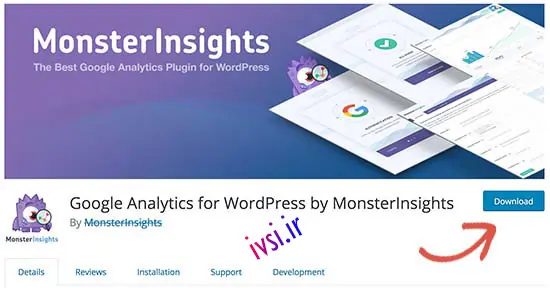
اگر یک افزونه پریمیوم است، می توانید آخرین نسخه را از وب سایت آن افزونه دانلود کنید. شما باید وارد حساب کاربری خود شوید و افزونه را در رایانه خود دانلود کنید.
همه افزونه ها در فایل های .zip هستند، بنابراین باید آنها را استخراج کنید.
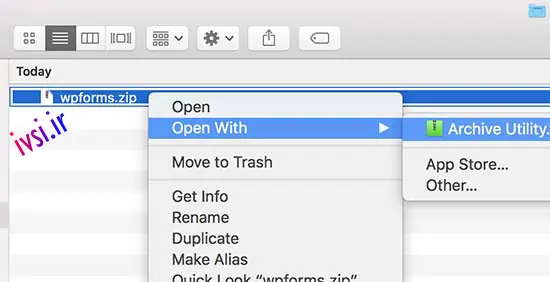
در مرحله بعد، به یک سرویس گیرنده FTP نیاز دارید . ما در مثال خود از FileZilla استفاده خواهیم کرد، اما شما می توانید از هر مشتری FTP که دوست دارید استفاده کنید.
برای اتصال به وب سایت خود با استفاده از FTP، باید نام وب سایت خود را با نام کاربری و رمز عبور FTP در نام میزبان وارد کنید.
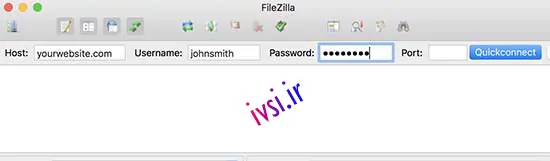
اگر نام کاربری یا رمز عبور FTP خود را نمی دانید، ایمیلی را که شرکت میزبان وردپرس شما هنگام ثبت نام برای شما ارسال کرده است بررسی کنید. معمولاً شامل نام کاربری و رمز عبور FTP شما است.
همچنین می توانید این اطلاعات را در داشبورد cPanel حساب میزبانی خود بیابید.
هنگامی که از طریق FTP به وب سایت خود متصل شدید، باید به پوشه/wp-content/plugins/بروید.
پوشه های مختلفی را برای همه افزونه هایی که در سایت وردپرس خود نصب کرده اید مشاهده خواهید کرد. روی افزونهای که میخواهید بهروزرسانی شود کلیک راست کرده و «تغییر نام» را انتخاب کنید.
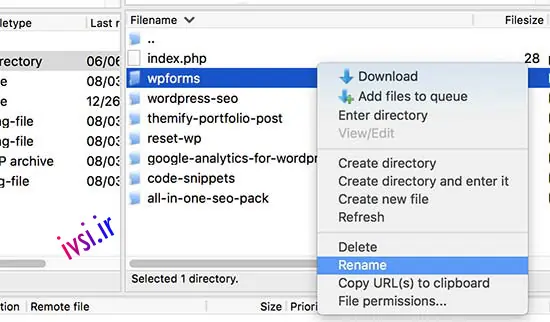
اکنون نام این افزونه را به سادگی با افزودن -old به نام پوشه افزونه تغییر دهید. به عنوان مثال، wpforms-old.
در مرحله بعد، باید پوشه تغییر نام داده شده را به عنوان پشتیبان در رایانه خود دانلود کنید. این به شما امکان می دهد در صورت نیاز به نسخه قبلی برگردید.
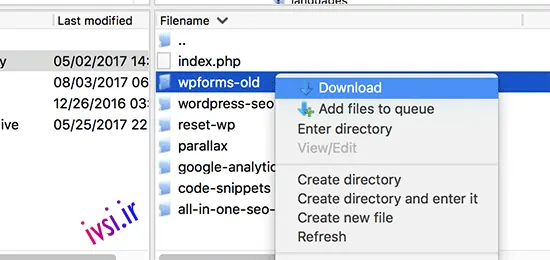
پس از دانلود افزونه قدیمی در رایانه خود، می توانید آن را از وب سایت خود حذف کنید.
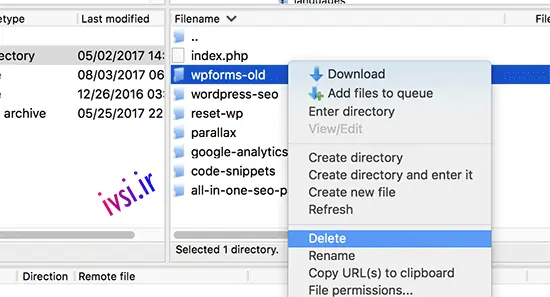
همچنین می خواهیم مطمئن شویم که افزونه در پایگاه داده وردپرس نیز غیرفعال شده است. برای انجام این کار، باید به سادگی وارد بخش مدیریت وردپرس خود شوید و از صفحه افزونه ها دیدن کنید.
با خطای غیرفعال شدن افزونه به دلیل خطا مواجه خواهید شد.
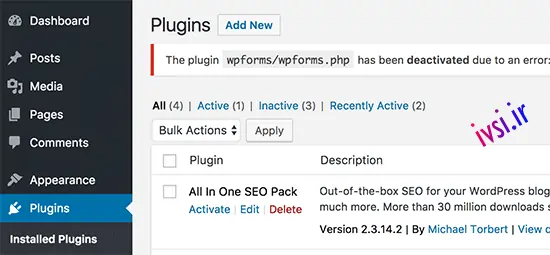
اکنون که نسخه قدیمی را حذف کردیم، نوبت به نصب آخرین نسخه افزونه رسیده است.
به سرویس گیرنده FTP خود بروید و در بخش «محلی»، پوشه افزونه جدید را در رایانه خود پیدا کنید. حالا کلیک راست کرده و از منوی FTP گزینه Upload را انتخاب کنید.
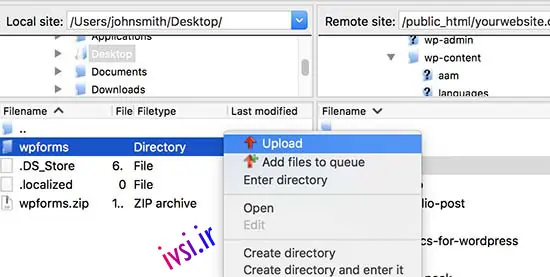
سرویس گیرنده FTP شما شروع به انتقال پوشه افزونه از رایانه شما به وب سایت شما می کند.
پس از اتمام، می توانید وارد بخش مدیریت وردپرس خود شوید و به صفحه افزونه ها بروید. باید افزونه تازه نصب شده را پیدا کرده و آن را فعال کنید.
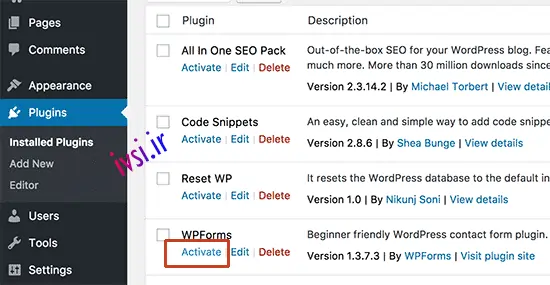
اکنون می توانید نسخه به روز شده افزونه را بررسی کنید تا مطمئن شوید که همه چیز به درستی کار می کند.
این همه، شما با موفقیت یک افزونه وردپرس را از طریق FTP به روز کرده اید.
برای امنیت وردپرس بسیار مهم است که همیشه از آخرین نسخه وردپرس استفاده کنید. همچنین به روز نگه داشتن افزونه ها و پوسته وردپرس به همان اندازه مهم است.
اگر یک افزونه وردپرس پس از بهروزرسانی از کار افتاد، میتوانید افزونه را برگردانید و مشکل را به توسعهدهنده افزونه گزارش دهید.
با این حال، دلیلی برای ادامه استفاده از نسخه قدیمی وجود ندارد. اگر مشکل به موقع حل نشد، باید به دنبال یک افزونه جایگزین برای انجام کار باشید.
امیدواریم این مقاله به شما در یادگیری نحوه به روز رسانی دستی افزونه های وردپرس از طریق FTP کمک کرده باشد. همچنین ممکن است بخواهید لیست رایج ترین خطاهای وردپرس و نحوه رفع آنها را ببینید.
اگر این مقاله را دوست دارید، لطفا آن را با دوستان خود به اشتراک بگذارید.

![دانلود کتاب: فضای مجازی و سلامت روانی [راهکارهای بهبود روانشناختی در دنیای آنلاین]](https://ivsi.ir/wp-content/uploads/2023/05/virtual-space-and-mental-health-book-300x300.webp)



